
- Автоматизация
- Антропология
- Археология
- Архитектура
- Биология
- Ботаника
- Бухгалтерия
- Военная наука
- Генетика
- География
- Геология
- Демография
- Деревообработка
- Журналистика
- Зоология
- Изобретательство
- Информатика
- Искусство
- История
- Кинематография
- Компьютеризация
- Косметика
- Кулинария
- Культура
- Лексикология
- Лингвистика
- Литература
- Логика
- Маркетинг
- Математика
- Материаловедение
- Медицина
- Менеджмент
- Металлургия
- Метрология
- Механика
- Музыка
- Науковедение
- Образование
- Охрана Труда
- Педагогика
- Полиграфия
- Политология
- Право
- Предпринимательство
- Приборостроение
- Программирование
- Производство
- Промышленность
- Психология
- Радиосвязь
- Религия
- Риторика
- Социология
- Спорт
- Стандартизация
- Статистика
- Строительство
- Технологии
- Торговля
- Транспорт
- Фармакология
- Физика
- Физиология
- Философия
- Финансы
- Химия
- Хозяйство
- Черчение
- Экология
- Экономика
- Электроника
- Электротехника
- Энергетика
Шаг 8. Переходим к анимации. Заходим во вкладку Transformу первой дорожки с текстом, курсор передвигаем на первый кадр и кликаем на часики возле Position
Шаг 8. Переходим к анимации. Заходим во вкладку Transformу первой дорожки с текстом, курсор передвигаем на первый кадр и кликаем на часики возле Position
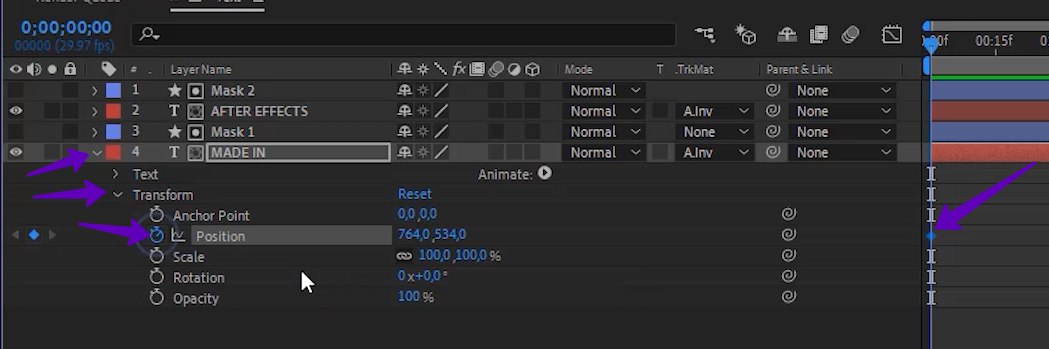
Передвигаемся на 15 кадров вперед и кликаем на ромбик Add keyframe, чтобы добавить второй маркер
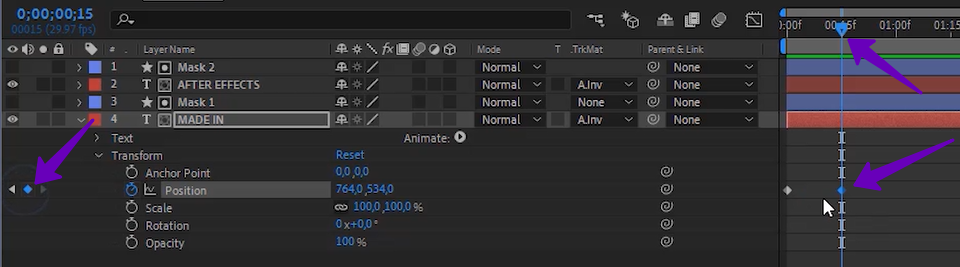
С помощью стрелочки передвигаемся на первый маркер и уводим первый параметр Position влево, чтобы наш текст подвинулся влево.
Для этого достаточно кликнуть на цифры этого параметра и тянуть зажатой мышкой влево
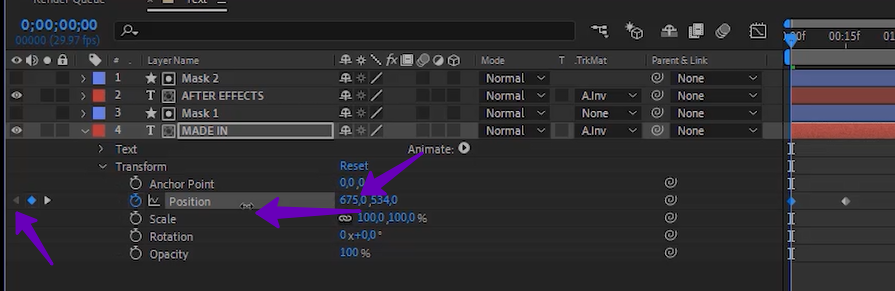
Шаг 9. Чтобы перевести анимацию в более плавный режим, выделяем наши маркеры мышкой и нажимаемF9
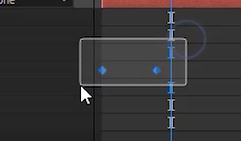
Если по какой-то причине F9 не сработало, кликаем правой кнопкой мыши на маркеры и выбираем Easy Ease
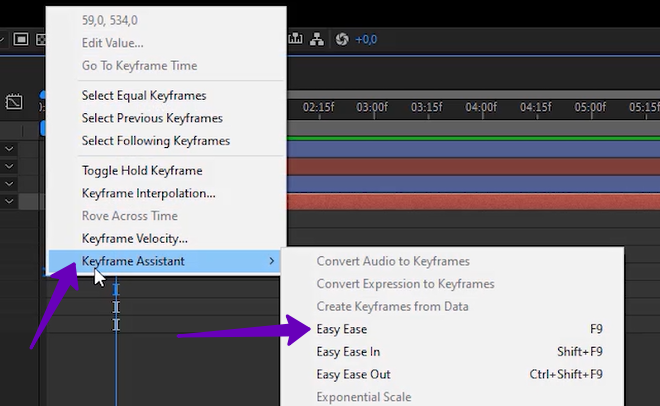
Точно так же анимируем второй текст. Добавляем 2 маркера у Position и меняем параметр у первого маркера, уводим его влево
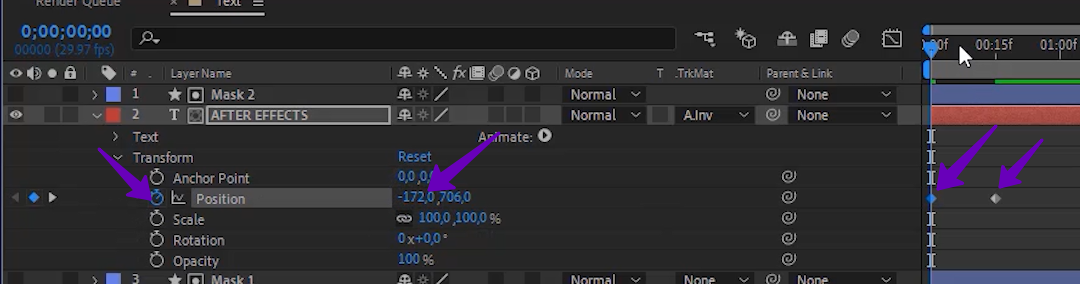
Выделяем маркеры и переводим анимацию в плавный режим с помощью F9.
Шаг 10. Рисуем линию с помощью инструментаPen Tool
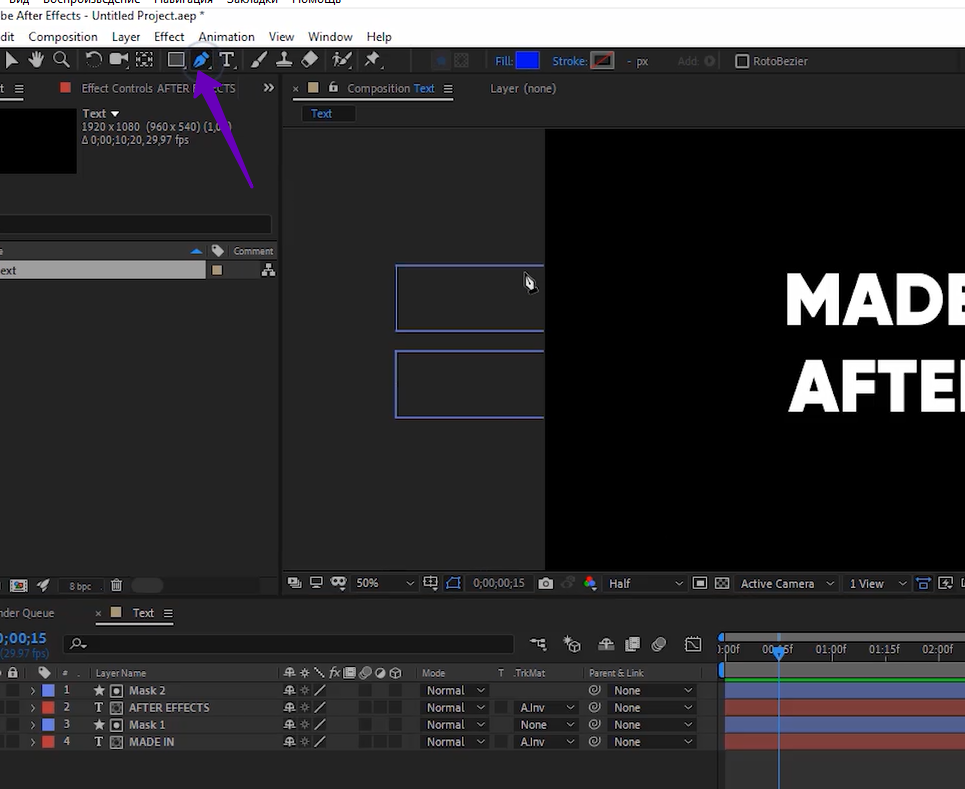
Не забываем перед выбором инструмента отщелкнуть все дорожки, чтобы они не были активны.
Линию рисуем на месте, где у нас начинаются наши маски для текста, чтобы он прятался четко за линию.
Кликаем на окне превью, чтобы появилась первая точка линии
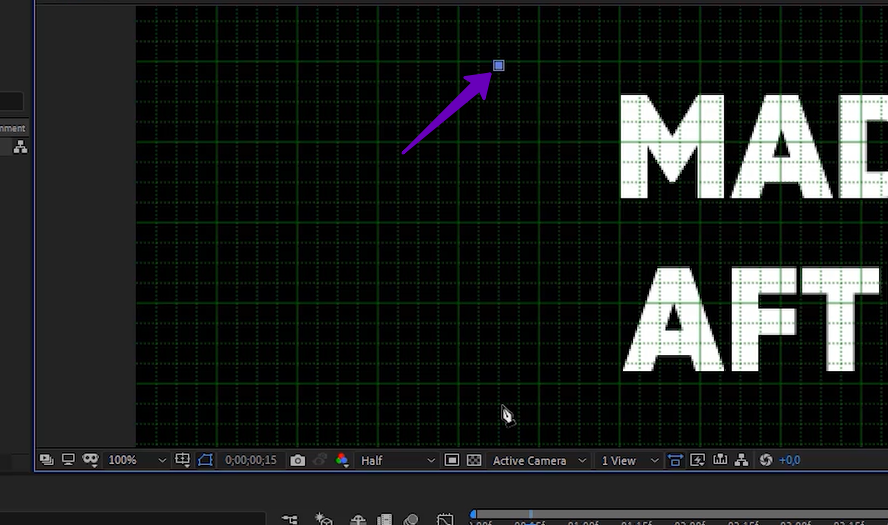
Зажимаем Shift, чтобы линия была ровной и кликаем ниже для создания второй точки
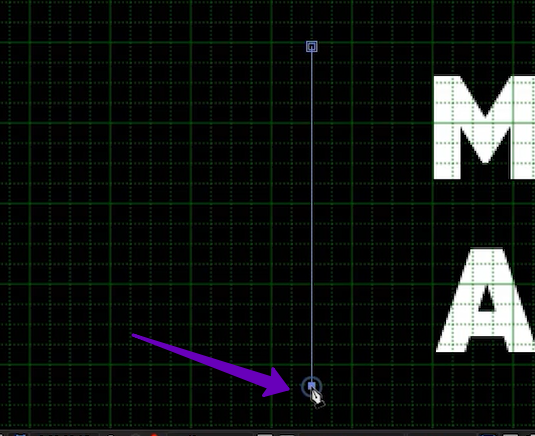
По длине линию делаем немного длиннее текста.
С помощью зажатой клавиши Alt отключаем у линии заливку ( Fill ) и включаем обводку ( Stroke ). Так же настраиваем толщину обводки
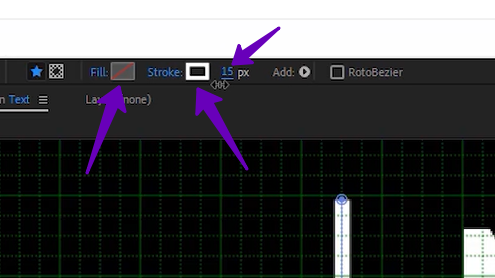
|
|
|
© helpiks.su При использовании или копировании материалов прямая ссылка на сайт обязательна.
|